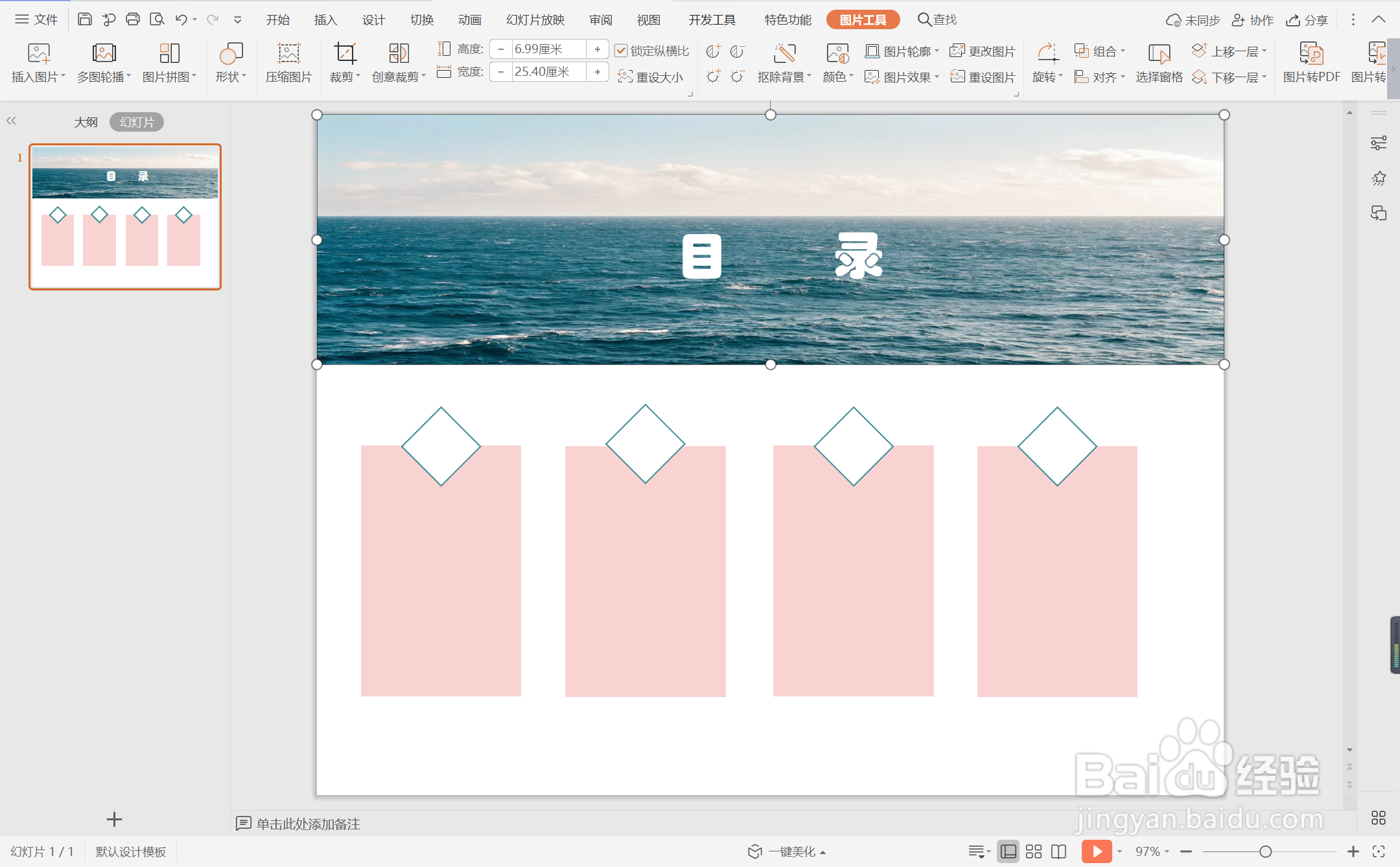wps演示中如何制作商务通用型目录样式
1、首先插入一张合适的背景图片,放置在页面的上方,位置和大小如图所示。
2、在插入选项卡中点击形状,选择其中矩形,在页面上绘制出矩形。
3、接着再插入一个菱形放置在矩形的上方,效果如图所示。
4、在绘图工具中点击填充,为矩形和菱形填充上合适的颜色,并设置为无轮廓。
5、在背景图片上输入“目录”,字体填充为白色。
6、在菱形中输入序号,在矩形中输入标题,这样商务通用型目录样式就制作完成了。
声明:本网站引用、摘录或转载内容仅供网站访问者交流或参考,不代表本站立场,如存在版权或非法内容,请联系站长删除,联系邮箱:site.kefu@qq.com。
阅读量:42
阅读量:25
阅读量:90
阅读量:88
阅读量:60